
Los 7 mejores programas de copia de seguridad de iPhone para Windows / Mac en 2025 [gratis y de pago]

Es esencial hacer una copia de seguridad de tu iPhone con regularidad. Si le roban su iPhone o pierde datos debido a una eliminación accidental o daño físico, aún tiene la oportunidad de acceder a sus datos valiosos a través de los archivos de respaldo. Entonces, ¿cómo hacer una copia de seguridad de tu iPhone de forma segura y eficaz? Un software confiable de copia de seguridad de iPhone puede resolver su problema. En este artículo, le mostraremos los 7 mejores programas de copia de seguridad de iPhone que le permitirán realizar una copia de seguridad de su iPhone fácilmente.

Hay muchas opciones excelentes de software de copia de seguridad de iPhone de pago en el mercado, que normalmente ofrecen funciones más potentes, mayor flexibilidad operativa y mejor compatibilidad. En esta sección, presentaremos algunas de las opciones de software de respaldo de iPhone mejor pagadas, analizando sus características e inconvenientes para ayudarlo a seleccionar el que mejor se adapte a sus necesidades de respaldo de iPhone.
Coolmuster iOS Assistant es el software de copia de seguridad de iPhone más popular del mercado para Windows y Mac . Le permite hacer una copia de seguridad de los datos de su iPhone en una computadora con solo un clic y no sobrescribirá su copia de seguridad anterior. También puedes usarlo para exportar varios tipos de archivos desde el iPhone a la computadora de manera fácil y rápida. Este es el mejor programa de copia de seguridad de iPhone que le ayuda a administrar sus datos iOS en su PC/ Mac con facilidad.
Características clave:
Haga clic en el botón de descarga a continuación para descargar la versión correcta del software a su computadora y siga la guía paso a paso para hacer una copia de seguridad de su iPhone en su computadora con facilidad.
01 Al descargar la versión correcta del software, ejecútelo. Siga las instrucciones para conectar su dispositivo a la computadora mediante un cable USB. Aparecerá una ventana emergente en su computadora. Elija la opción "Confiar" en su dispositivo, luego haga clic en "Continuar" para continuar.

02 Una vez que el software detecte su dispositivo, se mostrará la interfaz principal, como se ilustra en la imagen a continuación. Todas las carpetas ahora están organizadas en la interfaz principal.

03 Navega a "Super Toolkit" > "Copia de seguridad y restauración de iTunes" > haz clic en "Copia de seguridad" > elige una ubicación para almacenar tus copias de seguridad > haz clic en "Aceptar" para hacer una copia de seguridad de todo tu iPhone.

Alternativamente, seleccione el tipo de archivo específico del que desea hacer una copia de seguridad > vista previa y elija los archivos individuales > haga clic en el botón "Exportar" para hacer una copia de seguridad selectiva de su iPhone en su PC.

Vídeotutorial:
Ventajas:
* Admite copias de seguridad y recuperación de varios tipos de datos, incluidas fotos, contactos, mensajes, datos de aplicaciones y más.
* No es necesario iTunes; Es una alternativa perfecta al software de copia de seguridad de iTunes .
* Compatible con todos los dispositivos iOS (incluido el iPhone 16) y admite múltiples versiones iOS (compatible con iOS 18).
* Administre cómodamente los datos en su iPhone o iPad.
* Admite una prueba gratuita.
* Copia de seguridad local, lo que garantiza que su privacidad esté segura.
Contras:
* Requerir pago.
* Requiere descarga de software.
iMazing es otro de los mejores programas de copia de seguridad para iPhone que ofrece a los usuarios funciones convenientes para realizar copias de seguridad de iPhone o iPad sin problemas. Lo que distingue a esta herramienta es su compatibilidad con un proceso distintivo de copia de seguridad de datos automática e inalámbrica. Si está buscando una herramienta que pueda realizar una copia de seguridad automática de los datos del iPhone, iMazing es una opción que vale la pena explorar. Además, sirve como herramienta de gestión de contenidos para dispositivos iOS .

Ventajas:
* Nunca sobrescribirá las copias de seguridad de tu iPhone y iPad.
* No es necesario disponer de almacenamiento en la nube de pago.
* Ofrezca una variedad de opciones para copia de seguridad y restauración de datos.
* Presenta un diseño de interfaz de usuario sencillo.
* Permitir a los usuarios extraer y ver fácilmente las copias de seguridad de iTunes .
Contras:
*La versión gratuita tiene restricciones de uso.
*Ciertas operaciones pueden experimentar un retraso en la velocidad.
Aiseesoft iOS Data Backup and Restore es otro software para realizar copias de seguridad de iPhone sin iTunes . Puede hacer una copia de seguridad de los datos de su iPhone o iPad en una computadora rápidamente y ofrecer cifrado para mantener sus datos seguros. Puede realizar copias de seguridad de más de 18 tipos de archivos, incluidos mensajes, registros de llamadas, contactos, Kik, LINE, WhatsApp, etc. Se supone que todo el proceso de copia de seguridad es 100% seguro, lo que elimina cualquier riesgo de pérdida de datos. Esta aplicación de copia de seguridad de iPhone fácil de usar se puede utilizar con un solo clic.
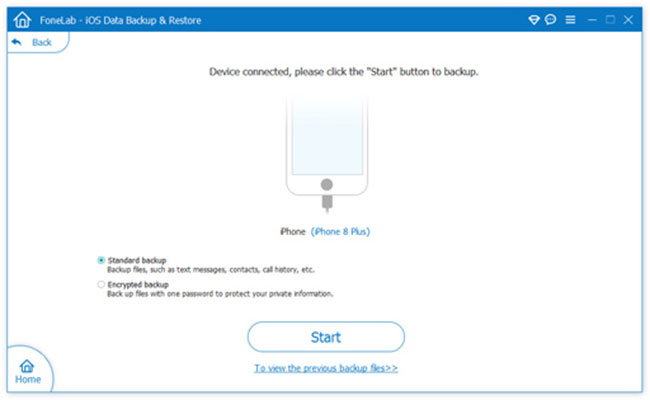
Ventajas:
* Interfaz fácil de usar para un funcionamiento intuitivo.
* Le permite realizar copias de seguridad y restaurar archivos de iPhone de forma selectiva.
* Fácil de obtener una vista previa y administrar archivos de respaldo.
Contras:
* Solo proporciona funciones de copia de seguridad y restauración.
CopyTrans es el mejor software de copia de seguridad de iPhone para Windows 10/11, que ofrece soporte para una amplia gama de tipos de datos y una funcionalidad eficiente. Los usuarios tienen la flexibilidad de seleccionar los tipos de archivos específicos para la copia de seguridad y pueden optar por exportar los datos a un disco USB, dispositivo o cualquier disco duro externo. Además, CopyTrans ofrece la opción de establecer contraseñas para archivos de respaldo, garantizando privacidad y seguridad. La aplicación también permite a los usuarios organizar, editar y eliminar archivos directamente en sus dispositivos.
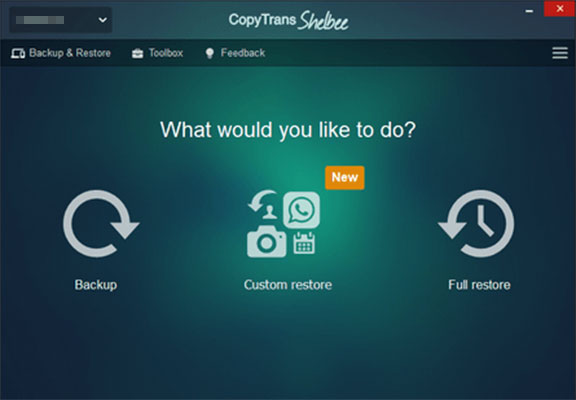
Ventajas:
* Facilitar procedimientos de respaldo convenientes.
* Ofrece capacidad de sincronización con iTunes.
* Habilite la copia de seguridad de los datos del iPhone en un disco duro externo o en cualquier carpeta designada en una PC.
* Cuenta con una interfaz de usuario altamente intuitiva.
Contras:
* Compatibilidad restringida ya que funciona únicamente en PC Windows .
* La ausencia de una opción de prueba gratuita es una limitación notable.
Hemos analizado el software de copia de seguridad de iPhone mejor pagado. Ahora bien, ¿existe algún software gratuito de copia de seguridad de iPhone? Ciertamente, en esta parte, analizaremos algunos de los mejores programas gratuitos de copia de seguridad de iPhone que puedes utilizar y mostraremos pasos detallados sobre cómo hacer una copia de seguridad de tu iPhone. Puedes elegir el que prefieras para hacer una copia de seguridad de tu iPhone.
Muchos usuarios de Apple utilizarán iTunes como el mejor software de copia de seguridad de iPhone para PC predeterminado para realizar copias de seguridad de archivos desde el iPhone a la computadora . Es de uso gratuito y te permite hacer una copia de seguridad de tu iPhone con un solo clic. También le permite cifrar su copia de seguridad local para mantener sus datos seguros.
A continuación se explica cómo utilizar iTunes para realizar una copia de seguridad de su iPhone:
Paso 1. Asegúrate de haber instalado la última versión de iTunes en tu PC.
Paso 2. Conecta tu iPhone a tu PC con un cable USB.
Paso 3. Haga clic en el icono del dispositivo, haga clic en la pestaña "Resumen" y vaya a la sección "Copias de seguridad".
Paso 4. Seleccione "Esta computadora" y haga clic en "Hacer copia de seguridad ahora".

Ventajas:
* Es de uso gratuito y tiene cifrado de respaldo.
* Puedes hacer una copia de seguridad de tu iPhone a través de Wi-Fi o con un cable USB.
* Realice copias de seguridad de varios tipos de archivos.
Contras:
* Es difícil localizar y controlar tus archivos de copia de seguridad de iTunes.
* Sobrescribirá las copias de seguridad anteriores.
Otro software gratuito de copia de seguridad de iPhone es iCloud. Le permite hacer una copia de seguridad de su iPhone con muy poco esfuerzo. Todo lo que necesita hacer es conectar su dispositivo a una red Wi-Fi y se podrá realizar una copia de seguridad de su iPhone automáticamente cuando esté bloqueado y tenga energía conectada. El proceso de copia de seguridad es perfecto y puede acceder a los archivos de copia de seguridad con diferentes dispositivos.
A continuación se explica cómo hacer una copia de seguridad de su iPhone en iCloud :
Paso 1. Asegúrate de que tu iPhone esté conectado a Wi-Fi.
Paso 2. Abre "Configuración" en tu iPhone.
Paso 3. Toca [tu nombre] y selecciona "iCloud".
Paso 4. Active "Copia de seguridad de iCloud" y toque "Hacer copia de seguridad ahora".

Ventajas:
* No requiere cable USB.
* Es fácil y conveniente acceder y descargar sus archivos de respaldo en diferentes dispositivos.
* Hacer una copia de seguridad de sus datos en la nube puede liberar espacio de almacenamiento para su dispositivo .
Contras:
* Ofrezca sólo 5 GB de espacio de almacenamiento gratuito, que se consumirá rápidamente si sincroniza muchas fotos y vídeos.
* No es fácil administrar sus archivos de respaldo.
* Es posible que no sea posible realizar una copia de seguridad de ciertos tipos de datos, como los datos de la aplicación.
* Depende de la velocidad de la red.
Google Drive también es una de las aplicaciones gratuitas de copia de seguridad de iPhone que ofrece 15 GB de espacio de almacenamiento gratuito para realizar copias de seguridad de sus archivos como fotos, vídeos, documentos, etc. Puede ser una buena alternativa a iCloud si su iCloud se está quedando sin espacio. Al igual que iCloud, es fácil acceder a los archivos de los que se ha realizado una copia de seguridad en Google Drive a través de diferentes dispositivos. Si cambia a un teléfono Android la próxima vez, podrá recuperar fácilmente los archivos de Google Drive a su teléfono.
Pasos para hacer una copia de seguridad del iPhone usando Google Drive:
Paso 1. Descarga Google Drive desde la App Store en tu iPhone e inicia sesión con tu cuenta de Google. Si no tienes una cuenta de Google, crea una.
Paso 2. Toque el ícono horizontal en la esquina superior izquierda, luego seleccione el ícono "Configuración".
Paso 3. Navegue hasta la opción "Copia de seguridad" > "Iniciar copia de seguridad". El proceso de copia de seguridad comenzará.

Ventajas:
* Puedes compartir archivos con otras personas fácilmente.
* Le permite ver archivos en línea y sin conexión.
* Proporcionar una capacidad de almacenamiento gratuita de 15 gigabytes en la nube.
* La sencilla interfaz mejora la facilidad de uso.
Contras:
* Solo haga copias de seguridad de tipos de archivos limitados.
* El proceso de copia de seguridad no es fluido cuando la red Wi-Fi no es estable.
Para los usuarios de Apple, iCloud o iTunes pueden funcionar como software gratuito de copia de seguridad de iPhone, pero ambos tienen algunas limitaciones y es posible que no satisfagan completamente sus necesidades. Afortunadamente, como comentamos anteriormente, existen muchos de los mejores programas de copia de seguridad de iPhone que le ayudarán a realizar una copia de seguridad de su iPhone de forma fácil y rápida. Entre estos programas, vale la pena probar Coolmuster iOS Assistant . No sólo puede servir como software de copia de seguridad de iPhone, sino también como administrador de datos para su iPhone. Descárgalo rápidamente para probarlo.
Artículos relacionados:
Los 10 mejores programas de copia de seguridad para iPad | Reseñas completas con pros y contras
Lista de los 10 mejores programas de extracción de copias de seguridad de iPhone [2025]
Los 8 mejores programas de transferencia de iPhone que no te puedes perder en 2025
[Mejor lista] Aplicación de copia de seguridad de contactos de iPhone: 7 opciones prácticas

 Transferencia iOS
Transferencia iOS
 Los 7 mejores programas de copia de seguridad de iPhone para Windows / Mac en 2025 [gratis y de pago]
Los 7 mejores programas de copia de seguridad de iPhone para Windows / Mac en 2025 [gratis y de pago]





